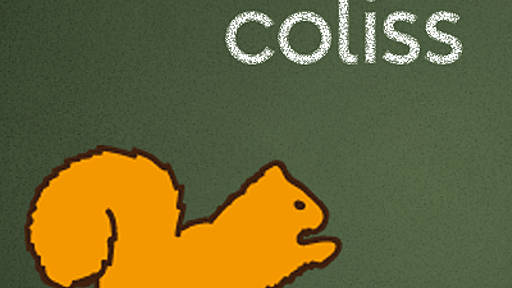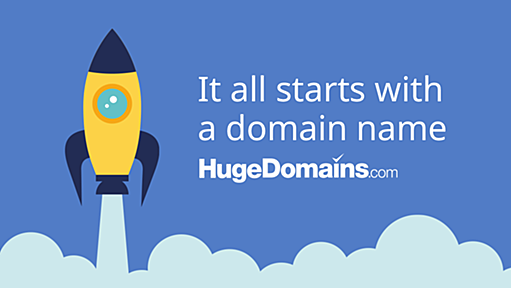こんにちは。デザイナーの白浜です。 今回はPhotoshopでギザギザしたアイテムを作る方法をご紹介します。 ジグザグラインの作り方 まずはジグザグミシンで縫ったようなジグザグラインの作り方です。 ラインツールや長方形ツールで細長い線をひきます。 次に「フィルタ」→「変形」→「波形」ツールを使います。 ※この時パスはラスタタイズ化されてしまうので注意。 波型のオプションを上記のように設定します。ポイントは波数を1にすることと、三角波にチェックを入れること。これで均等で角がとがったジグザグになります。 上の設定でできたジグザグはこんな感じです。 このツールの困った点は、ご覧のとおりプレビュー画面に拡大機能がないのでプレビューが意味をなしていないことです。(CS6使用。CCだとどうにかなってたりするかな?) 白色だとよりわかりづらいですね。 一部を新規レイヤーにコピーして、線だけにしてからフィ